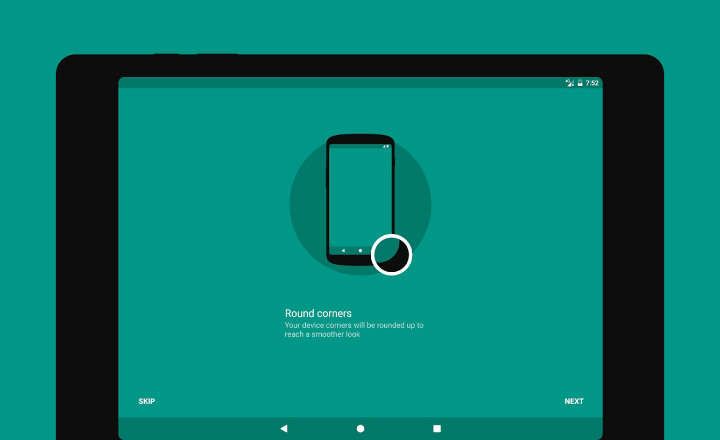আমরা লিভিং রুমে থাকা পুরানো টিভিটি সম্প্রতি রিটায়ার করেছি এবং এটি একটি দিয়ে আপডেট করেছি আধু নিক টিভি যা আমাদের সরাসরি অ্যান্ড্রয়েড অ্যাপ্লিকেশন চালানোর অনুমতি দেয়। সুতরাং আমরা প্রথম জিনিসগুলির মধ্যে একটি হল KODI প্লেয়ার ইনস্টল করা।
পেনড্রাইভে প্লাগ লাগিয়ে মুভি এবং সিরিজ দেখতে সুবিধা হয়, কিন্তু সেই সমস্ত বিষয়বস্তু পিসিতে সংরক্ষিত থাকলে কি আরামদায়ক হবে না? একটি নেটওয়ার্ক ফোল্ডার থেকে wifi এর মাধ্যমে সরাসরি সম্প্রচার করুন? আপনি কি KODI-তে এরকম কিছু করতে পারেন, তা টিভি, মোবাইল বা ট্যাবলেটে হোক না কেন?
KODI-তে একটি দূরবর্তী সার্ভারের সাথে কীভাবে সংযোগ করবেন
যদিও পিসি এবং অ্যাপ্লিকেশনের মধ্যে একটি ক্লায়েন্ট-সার্ভার রুটিন স্থাপন করার জন্য Plex-এর একটির মতো KODI-এর বেশ কয়েকটি অ্যাড-অন রয়েছে, তবে সত্য হল আমরা কোনও অতিরিক্ত অ্যাড-অন ইনস্টল না করেই সামগ্রী ভাগ করতে পারি।
এটি যথেষ্ট যে আমরা কম্পিউটারে আমাদের আগ্রহের ফোল্ডারগুলি ভাগ করি এবং তারপর একটি সাধারণ নেটওয়ার্ক ড্রাইভ হিসাবে সেগুলিকে KODI-তে যুক্ত করি৷
ধাপ 1 #: পিসিতে ফোল্ডার শেয়ার করুন
উইন্ডোজে একটি ফোল্ডার ভাগ করতে এবং একই Wi-Fi নেটওয়ার্কের সাথে সংযুক্ত অন্য ডিভাইস থেকে এর সামগ্রী অ্যাক্সেস করা যেতে পারে, আমাদের অবশ্যই ফোল্ডারটি নির্বাচন করতে হবে, ডান-ক্লিক করতে হবে এবং "সম্পত্তি" নির্বাচন করতে হবে।

এরপরে, আমরা ট্যাবে যাই "শেয়ার করুন"এবং একই নামের বোতামে ক্লিক করুন যা বলে"শেয়ার করুন” এই নতুন উইন্ডোতে আমরা নির্ধারণ করতে পারি কোন ব্যবহারকারীদের ওই ফোল্ডারে অ্যাক্সেস আছে এবং নতুন ব্যবহারকারী যোগ করতে পারি।
আমরা এমন একজন ব্যবহারকারীকে নোট করি যার (অন্তত) ফোল্ডারে পড়ার অনুমতি রয়েছে এবং "এ ক্লিক করুনশেয়ার করুন” প্লেয়ার থেকে দূরবর্তী অ্যাক্সেস পেতে আমাদের পরে KODI-তে প্রবেশ করতে হবে এই ব্যবহারকারীই হবেন।

দ্রষ্টব্য: আমরা যদি "প্রত্যেকে" ব্যবহারকারীকে ফোল্ডারটি পড়ার অনুমতি দেই, তাহলে KODI-তে কোনো ব্যবহারকারীর নাম বা পাসওয়ার্ড যোগ করার প্রয়োজন হবে না।
এখন, যদি আমরা "শেয়ার" ট্যাবের বৈশিষ্ট্যগুলিতে ফিরে যাই তবে আমরা দেখতে পাব যে এটি প্রদর্শিত হচ্ছে নেটওয়ার্ক পাথ আমরা এইমাত্র শেয়ার করা সম্পদে বরাদ্দ করা হয়েছে।

ধাপ 2 #: আপনার KODI লাইব্রেরিতে শেয়ার যোগ করুন
পরবর্তী ধাপে আমরা KODI অ্যাপ খুলব এবং "এ যাবভিডিও -> ফাইল -> ভিডিও যোগ করুন”.

"অনুসন্ধান" বোতামে ক্লিক করুন এবং বিকল্পটি নির্বাচন করুন "ওয়েবসাইট যোগ করুন”.

এই উইন্ডোতে আমরা সার্ভারের নাম (আমরা মেশিনের নাম বা তার আইপি ঠিকানা লিখতে পারি) এবং অ্যাক্সেস পাথ যোগ করব। উদাহরণস্বরূপ, যদি উইন্ডোজে ফোল্ডারটি ভাগ করার সময় আমরা "\ computerXX \ aa 00 \" পাথটি পেয়ে থাকি, তাহলে শেয়ার করা ফোল্ডারটির নাম যা আমরা KODI কে নির্দেশ করব সেটি হবে "\ aa 00 \"।

পরবর্তী উইন্ডোতে আমরা যে সংস্থানটি তৈরি করেছি তা নির্বাচন করুন এবং আমরা "ঠিক আছে" ক্লিক করি।

অবশেষে, আমরা এই নতুন নেটওয়ার্ক ফোল্ডারের জন্য একটি সনাক্তকারী নাম প্রবর্তন করি। আমরা "ঠিক আছে" টিপুন।

পরিশেষে, KODI আমাদের এই ফোল্ডারে কোন ধরনের বিষয়বস্তু (চলচ্চিত্র, সিরিজ, সঙ্গীত) অন্তর্ভুক্ত করে তা নির্দেশ করার সুযোগ দেবে যাতে সংশ্লিষ্ট কভার এবং তথ্যপূর্ণ পাঠ্য ডাউনলোড করা যায়।

এখান থেকে, যখন আমরা এই ফোল্ডারটি অ্যাক্সেস করতে চাই তখন আমাদের শুধুমাত্র ভিডিও বিভাগে প্রবেশ করতে হবে যেখানে আমরা বাকি পেনড্রাইভ এবং শেয়ার করা ফোল্ডারগুলির সাথে এটি সনাক্ত করব।
তোমার আছে টেলিগ্রাম ইনস্টল করা? প্রতিটি দিনের সেরা পোস্ট গ্রহণ করুন আমাদের চ্যানেল. অথবা আপনি যদি চান, আমাদের থেকে সবকিছু খুঁজে বের করুন ফেসবুক পাতা.